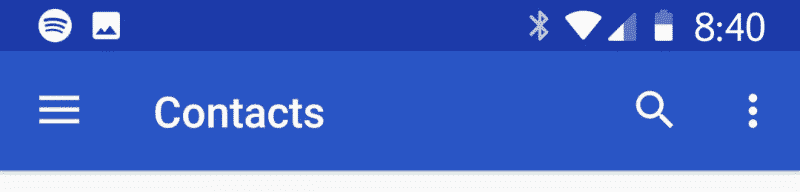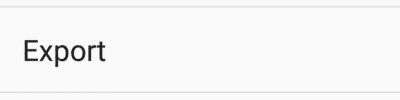Sommario:
- Come importare i contatti di Android per Outlook utilizzando file CSV?
- Modo utile per esportare la rubrica di Android in un file VCF
- Come sincronizzare i contatti del telefono Android con Outlook?
- Domande frequenti.
I numeri e gli indirizzi di lavoro/personali sono parte integrante del mantenimento delle comunicazioni quotidiane. A causa dell'utilizzo di dispositivi diversi, è facile che l'elenco diventi disarticolato. Allo stesso modo, è comune migrare l'utilizzo della posta elettronica su un dispositivo desktop. E non ci sono vantaggi nella creazione manuale di un nuovo elenco di contatti. fortunatamente, Gli utenti Android possono trasferire numeri di telefono e indirizzi e-mail su Outlook. I numeri di telefono e gli indirizzi saranno disponibili ovunque in cui funziona l'account e-mail. Questo può servire anche come backup.
Ora, ci sono molti vantaggi chiave dell'importazione in blocco dei dettagli di contatto dai dispositivi Android:
- Disponibilità – Diventa più facile organizzare e aggiornare le informazioni di contatto.
- Backup – Conserva un backup dei file in caso di smarrimento del dispositivo.
- Risparmia tempo – Elimina il fastidio di importare manualmente ogni contatto digitandolo. Questo può diventare noioso con centinaia di nomi e indirizzi e-mail.
Esistono due modi principali per eseguire il trasferimento: manualmente tramite file CSV o utilizzando programmi speciali che lo farà automaticamente. Indipendentemente, le seguenti istruzioni presentate qui semplificano il trasferimento dei contatti da un dispositivo Android.
Metodo 1: Importa i contatti Android in Outlook tramite il sistema di archiviazione CSV
Una domanda comune che molte persone si pongono è come ottenere le informazioni di contatto da Android. La soluzione è trasferire un file CSV. È semplice e si basa sulle funzionalità rese disponibili sul dispositivo Android.

Una volta installata l'app, la funzione sarà probabilmente nel menu delle impostazioni. Scegli di esportare le informazioni in formato CSV. L'app genererà il file CSV, e il passo successivo è trasferirlo al computer utilizzando vari mezzi, dall'invio via e-mail, utilizzando il trasferimento USB, e altro ancora.
Ulteriori informazioni sull'esportazione dei contatti da Android.
I numeri e gli indirizzi devono essere copiati in Microsoft Outlook. Allora, apri l'app desktop. Dal menu principale, fare clic sulla scheda File. Trova Aperto & Esporta e fai clic per visualizzare la procedura guidata di importazione.

Scegli Importa da un altro programma o file, e specificare il file da importare come valori separati da virgola (Csv). Dopodichè, cercare l'elenco generato dal dispositivo Android e inviarlo al computer. Nota che è importante controllare che i nomi e gli indirizzi non siano stati salvati in precedenza in quanto possono creare delle sovrapposizioni. Questo è tutto. I dettagli sono ora disponibili per l'uso.

Considerando il fatto che ci sono diverse versioni di Microsoft Outlook, ci può essere una preoccupazione che i passi saranno differenti. Volentieri, Non è il caso. Per esempio, per esportare contatti da Android a Outlook 2013 si dovrà eseguire passaggi simili a quelli delle versioni 2016 e 2010. Inoltre, un utente può utilizzare qualsiasi dispositivo Android di trasferire le informazioni personali, non solo un telefono. Per esempio, anche i tablet funzioneranno.
Opzioni e le alternative
Molti programmi e strumenti sono stati lanciati con la promessa di rendere il processo di trasferimento dei contatti Android rapido e indolore. Una rapida ricerca online rivelerà molte opzioni. Alcuni strumenti dovranno essere installati su entrambi i dispositivi, o solo un dispositivo. Gli strumenti possono eliminare alcuni passaggi come dover inviare il file CSV generato dall'app dei contatti.
Ancora, non è assolutamente necessario utilizzare una soluzione a pagamento. Questo a meno che non ci siano molti dispositivi, e i passaggi manuali potrebbero richiedere molto tempo.

Considerando il fatto che ci sono diverse versioni di Microsoft Outlook, ci può essere una preoccupazione che i passi saranno differenti. Volentieri, Non è il caso. Per esempio, esportare i contatti da Android ad Outlook 2013 si dovrà prendere misure simili a quelle per le versioni di 2016 e 2010. Inoltre, un utente può utilizzare qualsiasi dispositivo Android di trasferire le informazioni personali, non solo un telefono. Per esempio, la tavoletta funziona così.
Prendendo tutto in considerazione, gestione dei contatti personali utilizzando Microsoft Outlook è molto facile e piacevole. In aggiunta a questo, non è necessario creare un nuovo elenco di contatti grazie alla guida su come spostare i contatti dal telefono Android al computer utilizzando Outlook.
Ci sono due modi principali di farlo: manualmente tramite file CSV o utilizzando programmi speciali che lo farà automaticamente. Indipendentemente, seguire le istruzioni presentate in questo articolo e sarà facile per trasferire i contatti dispositivo Android richiede.
Metodo 2: Importa i contatti da Android in Outlook su PC utilizzando il file VCF
Il metodo seguente offre un processo intuitivo per migrare i contatti Android.
-
- Apri il Contatti applicazione. *
- Clicca il icona del menu di tre righe nell'angolo in alto a sinistra
- Rubinetto impostazioni
- Rubinetto Esportazione sotto gestire Contatti
- Selezionare conto esportare contatti
- Rubinetto Esporta in un file VCF (file di contatto virtuale), specificare il nome per il file e toccare contects Salva
- Aprire la cartella denominata download thentap e tenere premuto il nome del file VCF esportato
- Rubinetto Condividere (icona di tre puntini) e scegliere l'opzione appropriata per il trasferimento di file di contatti al PC con Microsoft Outlook. **
- Scarica installare ed eseguire Contatti di Outlook importazione del Software
- Utilizzare questa istruzione per importare il file VCF a Outlook.
* – A seconda del sistema di accumulo questa applicazione può essere accessibile tramite Persone > Rubrica o Rubrica telefonica
** – Si consiglia di utilizzare Google Drive o archiviare contatti e-mail come allegato, Trasferisci il file CSV sul PC. Ora è tutto pronto per importare i contatti.
Metodo 3: Sincronizza i contatti del telefono Android con Outlook
Il modo più semplice per sincronizzare i dettagli da un telefono Android a Outlook è installare l'applicazione Outlook. Trovalo cercandolo su Google Play. Dopo averlo installato, è necessario aggiornare i suoi permessi e accessi, consentendo all'app di accedere ai contatti sul dispositivo.
Utilizzare la procedura seguente per concedere all'app più autorizzazioni e abilitare la sincronizzazione nell'app Outlook.
-
- Installa l'app Outlook per Android.
- Fornisci l'autorizzazione andando su Impostazioni > App > Prospettiva (trova l'app dall'elenco) > Permessi > Contatti > Consentire l'accesso.
- Abilita la sincronizzazione in Outlook. Avvia l'app Outlook > Toccare il menu per accedere alle Impostazioni> Scegli l'account Outlook (dove aggiungere i contatti) > Attiva Sincronizza contatti.
- Installa l'app Outlook per Android.
Metodo alternativo per importare contatti da Samsung MS Outlook sullo stesso dispositivo Android
- Assicurati che Outlook e i contatti Samsung siano sincronizzati:
– Sul tuo dispositivo Samsung Android, Vai a “impostazioni” > “Conti e backup” > “Conti.”
– Seleziona il tuo account Samsung e assicurati che “Contatti” l'opzione è abilitata.
– Apri l'app Outlook sul tuo dispositivo Android e accedi con lo stesso account Microsoft che utilizzi per Outlook sul tuo computer.
– Tocca l'icona del menu nell'angolo in alto a sinistra e seleziona “Impostazioni.”
– Sotto “Conto,” tocca il tuo account Microsoft e abilita il “Sincronizzare i contatti” opzione. - Esporta contatti da Samsung:
– Apri l'app Contatti sul tuo dispositivo Samsung.
– Tocca l'icona del menu a tre punti nell'angolo in alto a destra e seleziona “Impostazioni.”
– Rubinetto “Esportazione” e selezionare “Esporta nel file .vcf.”
– Seleziona una posizione in cui salvare il file .vcf, come la memoria interna del tuo dispositivo o una scheda microSD. - Importa contatti in Outlook:
– Apri l'app Outlook sul tuo dispositivo Android.
– Tocca l'icona del menu nell'angolo in alto a sinistra e seleziona “Impostazioni.”
– Sotto “Conto,” tocca il tuo account Microsoft e seleziona “Importare.”
– Scegli il file .vcf che hai esportato dal tuo dispositivo Samsung e tocca “Importare.” - Verifica i contatti importati:
– Una volta completato il processo di importazione, andare al “Contatti” sezione nell'app Outlook.
– Controlla se i tuoi contatti Samsung sono stati importati con successo e sono visibili nell'elenco.
Domande frequenti
Ecco alcune domande frequenti su come importare ed esportare i contatti dei telefoni Android.
Come posso esportare i contatti dal mio telefono a Outlook?
Ci sono due approcci. Il primo modo è generare un file VCF. Avvia l'app dei contatti, e visualizza la pagina delle impostazioni per trovare l'opzione di esportazione. È possibile inviare il file VCF in molti modi: inviare un'e-mail, collegare il computer per il trasferimento dei file, o anche inviarlo tramite Bluetooth. Inoltre, sincronizzare i contatti di Outlook installando l'applicazione Outlook.
Come trasferire i contatti da Samsung a Outlook?
I telefoni Samsung funzionano su Android. Segui semplicemente i passaggi noti per importare i contatti del telefono Android. Prossimo, generare un file VCF e inviarlo. In alternativa, installare Outlook sul dispositivo Samsung, e abilita la sincronizzazione con l'account.
Puoi trasferire i contatti di Google su Outlook?
Sì, è possibile importa i contatti di Google in Outlook. Microsoft consiglia di utilizzare Gmail. Avvia Gmail, vai a Contatti, fare clic su Altro, e scegli Esporta. Usa un formato compatibile come CSV. Dopo aver salvato il file, importare i contatti con l'app Outlook. Questo è abbastanza facile. Fare clic su File, e scegli Importa un file. Se la versione desktop dell'app non funziona, è ancora possibile ottenere dettagli su Outlook. Accedi nell'app Web di Outlook. Seleziona Persone>impostazioni>Caricare. Questo dovrebbe ottenere le informazioni sull'account. Inoltre, per dispositivi Android, i numeri e gli indirizzi potrebbero essere già sincronizzati. L'unica cosa da fare è installare l'app Outlook e accedere all'account Microsoft. poi, abilitare la sincronizzazione dall'app Outlook. Questo dovrebbe esportare numeri e indirizzi Android su Outlook.